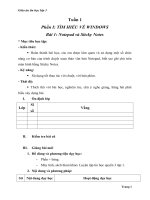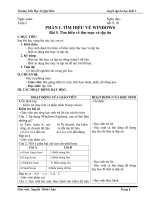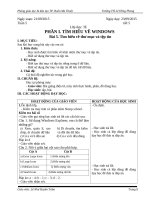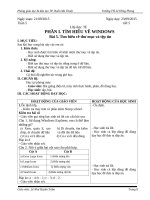Luyen tap tin hoc khoi 3
Bạn đang xem bản rút gọn của tài liệu. Xem và tải ngay bản đầy đủ của tài liệu tại đây (3.51 MB, 67 trang )
Trường Tiểu Học Lê Quý Đôn
Luyện tập tin học khối 3
Ngày soạn:
Tuần 5
Ngày dạy:
tiết 9, 10
PHẦN I. TÌM HIỂU VỀ WINDOWS
Bài 5. Tìm hiểu về thư mục và tệp tin
I. MỤC TIÊU:
Sau khi học xong bài này các em có:
1. Kiến thức:
- Học sinh được tìm hiểu về khái niệm thư mục và tệp tin.
- Biết sử dụng thư mục và tệp tin.
2. Kỹ năng:
- Biết tạo thư mục và tệp tin riêng trong ổ dữ liệu.
- Biết sử dụng thư mục và tệp tin để lưu trữ dữ liệu.
3. Thái độ:
Có thái độ nghiêm túc trong giờ học.
II. CHUẨN BỊ:
Học tại phòng máy:
- Giáo viên: Bài giảng điện tử, máy tính thực hành, phấn, đồ dùng học.
- Học sinh: tập, bút.
III. CÁC HOẠT ĐỘNG DẠY HỌC:
HOẠT ĐỘNG CỦA GIÁO VIÊN
1.Ổn định lớp.
- Kiểm tra máy tính và phần mềm Netop school .
Kiểm tra bài cũ
- Giáo viên gọi từng học sinh trả lời các câu hỏi sau:
Câu 1. Sử dụng Windows Explorer, em có thể làm
những gì?
a) Xem, quản lí, sao
b) Di chuyển, tìm kiếm
chép, di chuyển dữ liệu
và đổi tên dữ liệu
c) Cả a và b đều sai
d) Cả a và b đều đúng
Đáp án d
- Giáo viên nhận xét.
Câu 2. Nối ý giữa hai cột sao cho phù hợp.
Cột A
Cột B
a) Extra Large Icons
1) Biểu tượng lớn
b) Large Icons
2) Biểu tượng nhỏ
c) Medium Icons
3) Biểu tượng vừa
d) Small Icons
4) Biểu tượng rất lớn
HOẠT ĐỘNG CỦA HỌC SINH
- Ổn định.
- Học sinh trả lời.
- Học sinh cả lớp dùng đồ dùng
dạy học để đưa ra đáp án.
- Học sinh trả lời.
- Học sinh cả lớp dùng đồ dùng
dạy học để đưa ra đáp án.
Đáp án: a – 4; b – 1; c – 3; d – 2.
- Giáo viên nhận xét.
Câu 3. Học sinh lên máy thực hành tìm kiếm dữ liệu - Học sinh thực hành.
Giáo viên: Nguyễn Minh Châu
Trang 8
Trường Tiểu Học Lê Quý Đôn
trong computer\Local Disk (C):\Program Files các tệp
tin sau: Windows.exe, excel.exe?
- Giáo viên nhận xét.
2. Bài mới:
Hoạt động 1: Khái niệm về tệp tin
Tệp tin là sản phẩm của người sử dụng máy tính. Tên
tệp tin bao gồm hai phần: Phần tên và phần mở rộng,
được ngăn cách bởi dấu chấm.
- Giáo viên giới thiệu các tệp tin của những chương
trình khác nhau.
Ví dụ: “baitap.doc”; “ngoinhacuaem.bmp”.
- Trong đó tên baitap và ngoinhacuaem do người dùng
tự đặt, còn phần mở rộng còn gọi là đuôi tệp tin do
máy tự đặt.
- Ban đầu tên tệp tin chỉ có 8 ký tự và phần mở rộng
có 3 ký tự, hiện nay tên tệp tin có đội dài tuỳ thuộc
vào hệ thống tê tệp tin và hệ điều hành, và có thể đặt
tên tiếng Việt.
- Giáo viên hướng dẫn học sinh
Hoạt động 2: Khái niệm về thư mục
- Thư mục là một dạng tệp tin đặc biệt có công dụng
như một ngăn chứa, được dùng trong việc quản lí và
sắp xếp các tệp tin. Thư mục có thể chứa các thư mục
con và tệp tin khác.
+Phân loại thư mục:
*Thư mục gốc: Là thư mục lớn nhất, chứa tất cả các
thư mục khác.
Ví dụ: C:\> là thư mục gốc.
*Thư mục cha là thư mục chứa các thư mục khác.
Ví dụ: Thư mục Windows là thư mục cha của thư
mục System32.
*Thư mục con là thư mục nằm trong thư mục cha.
Ví dụ: Thư mục System32 chính là thư mục con của
thư mục Windows.
*Thư mục rỗng là thư mục không chứa gì trong trong
nó cả.
- Giáo viên nhận xét.
Hoạt động 3: Khái niệm đường dẫn
Giáo viên hướng dẫn học sinh:
- Đường dẫn chính là địa chỉ chính xác của một thư
mục, một tệp tin tính từ thư mục gốc. Đường dẫn liệt
kê các thư mục cha của đối tượng.
Ví dụ: Lớp 3A tạo thư mục 3A trong ổ đĩa D, tạo tiếp
thư mục hoanganh trong thư mục 3A, trong thư mục
Giáo viên: Nguyễn Minh Châu
Luyện tập tin học khối 3
- Học sinh nhận xét.
- Học sinh lắng nghe.
- Học sinh quan sát.
- Học sinh thực hành theo mẫu.
-Học sinh thực hành theo hướng
dẫn của giáo viên.
- Quan sát và lắng nghe.
- Học sinh thực hành theo hướng
dẫn của giáo viên.
- Học sinh quan sát và lắng nghe.
- Thực hành theo mẫu.
Trang 9
Trường Tiểu Học Lê Quý Đôn
Luyện tập tin học khối 3
hoanganh tạo thư mục hinhve, trong thư mục hinhve
lưu tệp tranhve.bmp
- Trao đổi với bạn học những gì
- Giáo viên hướng dẫn học sinh quan sát đường dẫn mình đã làm được và chưa làm
được.
- Giáo viên giới thiệu dung lượng tệp tin thường được
sử dụng KB (Kylobyte, đọc là “kí-lô-bai”), MB
(Megabyte, đọc là “mê-ga-bai”), TB (Terabyte, đọc là
“tê-ra-bai”). Trong đó, 1024KB = 1MB, 1024MB=
1GB, 1024GB=1TB.
Hoạt động 4: Em tự khám phá
Em mở windows explorer cho biết thư mục Program
Files trong đường dẫn C:\ Program Files có bao nhiêu
thư mục con?
- Giáo viên quan sát và hướng dẫn học sinh.
Hoạt động 5: Trải nghiệm
Dùng thanh địa chỉ trong windows explorer để ghi lại
đường dẫn của tệp tin Penguin.jpg được để trong thư
mục Pictures, thư mục Sample Picturers.
- Giáo viên nhận xét.
Hoạt động 6: Nhận xét
- Học sinh lắng nghe.
- Thực hành theo nhóm.
- Trao đổi và thảo luận nhóm.
- Học sinh thực hành
-Lắng nghe.
- Học sinh đánh giá bạn học.
3. Củng cố - dặn dò:
- Nhận xét tiết học.
- Quan sát và lắng nghe.
- Học sinh có thể tự tạo một thư mục trong ổ D để lưu
trữ dữ liệu của riêng mình, và về nhà giúp bố mẹ quả lí
thư mục một cách gọn gàn và dễ tìm nhất.
- Tệp tin (hoặc thư mục) được lưu trong một vị trí thì
không được tên giống nhau, Tệp tin cha (hoặc thư mục
cha) có thể đặt tên giống tệp tin con (hoặc thư mục
con). Tên tệp tin (hoặc thư mục) có thể đặt tuỳ ý
nhưng không được dùng các ký tự sau trong tệp
tin: \/:?”<>|, tên tệp tin (hoặc thư mục) không dài quá
255 kí tự.
Giáo viên: Nguyễn Minh Châu
Trang 10
Trường Tiểu Học Lê Quý Đôn
Luyện tập tin học khối 3
Ngày soạn:
Tuần 6
Ngày dạy:
tiết 11
PHẦN I. TÌM HIỂU VỀ WINDOWS
Bài 6. Quản lí thư mục và tệp tin
I. MỤC TIÊU:
Sau khi học xong bài này các em có:
1. Kiến thức:
- Em làm quen và thực hành các thao tác với thư mục và tệp tin.
- Biết tạo, xoá, đổi tên, sao chép, di chuyển tệp tin và thư mục.
2. Kỹ năng:
- Biết tạo thư mục học tập riêng cho bản thân.
3. Thái độ:
Có thái độ nghiêm túc trong giờ học.
II. CHUẨN BỊ:
Học tại phòng máy:
- Giáo viên: Bài giảng điện tử, máy tính thực hành, phấn, đồ dùng học tập gồm bông hoa
trả lời câu hỏi với các đáp án: a, b, c, d, Đ, S, đáp án nào đúng thì học sinh đưa đáp án đó ra.
- Học sinh: tập, bút.
III. CÁC HOẠT ĐỘNG DẠY HỌC:
HOẠT ĐỘNG CỦA GIÁO VIÊN
HOẠT ĐỘNG CỦA HỌC SINH
1.Ổn định lớp.
- Kiểm tra phần mềm Netop School.
- Ổn định.
Kiểm tra bài cũ
- Học sinh quan sát và lắng nghe.
- Giáo viên gọi từng học sinh trả lời các câu hỏi sau:
Câu 1. Thư mục cha có thể trùng tên với thư mục con
hoặc tệp tin được không?
- Học sinh trả lời.
a) Có
b) Không
- Học sinh cả lớp dùng đồ dùng
Đáp án a
dạy học để đưa ra đáp án.
- Giáo viên nhận xét.
Câu 2. Em nên lưu dữ liệu trên ổ đĩa C, ổ đĩa D hay ổ
đĩa E?
- Học sinh trả lời.
a) ổ đĩa C, ổ đĩa D
b) ổ đĩa C, ổ đĩa E
- Học sinh cả lớp dùng đồ dùng
dạy học để đưa ra đáp án.
c) ổ đĩa D, ổ đĩa E
Đáp án: c
- Giáo viên nhận xét.
- Học sinh thực hành.
Câu 3. Học sinh thực hành tìm đường dẫn C:\Program - Học sinh nhận xét.
Files\Microsoft Office trong ổ đĩa C
- Giáo viên nhận xét.
Bài mới:
Hoạt động 1: Tạo thư mục và đổi tên thư mục
1. Tạo thư mục
-Học sinh quan sát
- Tại vị trí muốn tạo thêm thư mục con.
Giáo viên: Nguyễn Minh Châu
Trang 11
Trường Tiểu Học Lê Quý Đôn
Luyện tập tin học khối 3
- Nhấp chuột phải xong nhấp chuột trái chọn new
folder trong menu đổ xuống. Hoặc nhấp chuột trái vào
lệnh new folder trong windows explorer. Gõ tên thư -Thực hành theo hướng dẫn của
mục mới và nhấn phím Enter.
giáo viên.
2. Đổi tên tệp tin hay thư mục
- Nhấn chọn vào tên thư mục hay tệp tin muốn đổi tên.
- Nhấn phím F2.
- Gõ tên mới và nhấn phím enter.
- Giáo viên nhận xét.
Hoạt động 2: Di chuyển tệp tin – thư mục
Gợi ý:
- Giáo viên hướng dẫn học sinh thực:
+ Nhấp chuột phải vào tệp tin, thư mục muốn di
chuyển, nhấp chuột trái vào dòng Cut từ thực đơn
xổ xuống.
+ Di chuyển đến thư mục muốn chuyển đến, nhấp
chuột phải, xong nhấp chuột trái vào dòng Paste từ
thực đơn xổ xuống.
- Học sinh trao đổi với bạn những
thao tác mình làm được và chưa
làm được.
- Học sinh nhận xét.
- Quan sát và lắng nghe.
Thực hành theo hướng dẫn của
giáo viên.
- Học sinh thực hành theo mẫu.
- Học sinh tự thực hành và trao
đổi kết quả với bạn cùng lớp.
- Quan sát và lắng nghe.
- Học sinh trao đổi với bạn những
thao tác mình làm được và chưa
làm được.
- Giáo viên nhận xét.
3. Củng cố - dặn dò:
- Nhận xét tiết học.
- Quan sát và lắng nghe.
- Về nhà hãy thực hành tạo thư mục học tập của mình,
Giáo viên: Nguyễn Minh Châu
Trang 12
Trường Tiểu Học Lê Quý Đôn
Luyện tập tin học khối 3
sau đó sắp xếp dữ liệu học tập một cách phù hợp nhất.
- Em dùng phím tắt thay cho các lệnh:
Copy = Ctrl +C
Cut = Ctrl +X
Paste = Ctrl +P
Ngày soạn:
Tuần 6
Ngày dạy:
tiết 12
PHẦN I. TÌM HIỂU VỀ WINDOWS
Bài 6. Quản lí thư mục và tệp tin
I. MỤC TIÊU:
Sau khi học xong bài này các em có:
1. Kiến thức:
- Em làm quen và thực hành các thao tác với thư mục và tệp tin.
- Biết tạo, xoá, đổi tên, sao chép, di chuyển tệp tin và thư mục.
2. Kỹ năng:
- Biết tạo thư mục học tập riêng cho bản thân.
3. Thái độ:
Có thái độ nghiêm túc trong giờ học.
II. CHUẨN BỊ:
Học tại phòng máy:
- Giáo viên: Bài giảng điện tử, máy tính thực hành, phấn, đồ dùng học tập gồm bông hoa
trả lời câu hỏi với các đáp án: a, b, c, d, Đ, S, đáp án nào đúng thì học sinh đưa đáp án đó ra.
- Học sinh: tập, bút.
III. CÁC HOẠT ĐỘNG DẠY HỌC:
HOẠT ĐỘNG CỦA GIÁO VIÊN
HOẠT ĐỘNG CỦA HỌC SINH
1.Ổn định lớp.
- Kiểm tra phần mềm Netop School.
- Ổn định.
Hoạt động 3: Sao chép tệp tin – Thư mục
Giáo viên hướng dẫn học sinh các thao tác:
-Học sinh quan sát
+ Nhấp chuột phải vào tệp tin, thư mục muốn di
chuyển, nhấp chuột trái vào dòng Copy từ thực đơn
Giáo viên: Nguyễn Minh Châu
Trang 13
Trường Tiểu Học Lê Quý Đôn
Luyện tập tin học khối 3
xổ xuống.
+ Di chuyển đến thư mục muốn chuyển đến, nhấp -Thực hành theo hướng dẫn của
chuột phải, xong nhấp chuột trái vào dòng Paste từ giáo viên.
thực đơn xổ xuống.
- Học sinh trao đổi với bạn những
thao tác mình làm được và chưa
làm được.
- Học sinh nhận xét.
- Giáo viên nhận xét.
Hoạt động 4: Xoá tệp tin- Thư mục
- Khi xoá tệp tin hay thư mục, dữ liệu bị xoá sẽ được
di chuyển vào thùng rác Recycle Bin.
Muốn xoá tệp tin hay thư mục, em thực hiện các bước
sau:
+ Chọn tệp tin hay thư mục cần xoá.
+ Nhấn phím Delete (Del), nhấn nút Yes để thực
hiện.
Để phục hồi lại lệnh xoá, em nhấp chuột vào vùng
trống tại nơi vừa xoá dữ liệu, chọn Undo Delete
- Quan sát và lắng nghe.
Thực hành theo hướng dẫn của
giáo viên.
- Học sinh thực hành theo mẫu.
- Học sinh tự thực hành và trao
đổi kết quả với bạn cùng lớp.
- Quan sát và lắng nghe.
- Học sinh trao đổi với bạn những
thao tác mình làm được và chưa
làm được.
Hoạt động 5: Tự khám phá
Tại ổ D, em tạo thư mục “bai tap” trong thư mục “khoi
3”, tạo các thư mục “bai 1”, “bai 2”, “bai 3”, “bai 4”,
“bai 5”, “bai 6”, “bai 7”, “bai 8”.
- Đổi tên các thư mục “bai 1”, “bai 2”, “bai 3”, “bai
4”, “bai 5”, “bai 6”, “bai 7”, “bai 8” thành mục “mon
hoc 1”, “mon hoc 2”, “mon hoc 3”, “mon hoc 4”,
“mon hoc 5”, “mon hoc 6”, “mon hoc 7”, “mon hoc 8”
Hoạt động 5: Trải nghiệm
Tại ổ D, Tạo thư mục “di hoc”, trong thư mục “di hoc”
Giáo viên: Nguyễn Minh Châu
- Học sinh tự thực hành và trao
đổi kết quả với bạn cùng lớp.
- Quan sát và lắng nghe.
- Thực hành theo nhóm.
Trang 14
Trường Tiểu Học Lê Quý Đôn
Luyện tập tin học khối 3
tạo các thư mục con lần lượt là: “sach vo”, “dung cu
hoc tap”.
- Tại thư mục “sach vo” tạo các thư mục con lần lượt
là: “sach”, “vo”.
- Tại thư mục “sach” tạo các thư mục con lần lượt là:
“sach toan”, “sach Tieng Viet”.
- Trong quá trình thực hành, học
- Tiến hành sao chép hai thư mục con lần lượt là: sinh quan sát và rút ra kinh
“sach toan”, “sach Tieng Viet” sang thư mục “vo” và nghiệm và bài học.
đổi tên là “vo toan”, “vo Tieng Viet”
Hoạt động 6: Học sinh tự nhận xét
- Học sinh cùng bạn tự đánh giá.
3. Củng cố - dặn dò:
- Nhận xét tiết học.
- Về nhà hãy thực hành tạo thư mục học tập của mình,
sau đó sắp xếp dữ liệu học tập một cách phù hợp nhất. - Quan sát và lắng nghe.
- Em dùng phím tắt thay cho các lệnh:
Copy = Ctrl +C
Cut = Ctrl +X
Paste = Ctrl +P
Giáo viên: Nguyễn Minh Châu
Trang 15
Trường Tiểu Học Lê Quý Đôn
Luyện tập tin học khối 3
Ngày soạn:
Tuần 7
Ngày dạy:
tiết 13, 14
Lớp dạy: 3E
PHẦN I. TÌM HIỂU VỀ WINDOWS
Bài 7. Thùng rác của máy tính
I. MỤC TIÊU:
Sau khi học xong bài này các em có:
1. Kiến thức:
- Em làm quen và sử dụng công cụ thùng rác của máy tính (Recycle Bin).
- Biết khôi phục dữ liệu trên đĩa cứng đã lỡ xoá.
2. Kỹ năng:
- Biết sử dụng thành thạo thùng rác của máy tính.
3. Thái độ:
Có thái độ nghiêm túc trong giờ học.
II. CHUẨN BỊ:
Học tại phòng máy:
- Giáo viên: Bài giảng điện tử, máy tính thực hành, phấn, đồ dùng học tập.
- Học sinh: tập, bút.
III. CÁC HOẠT ĐỘNG DẠY HỌC:
HOẠT ĐỘNG CỦA GIÁO VIÊN
HOẠT ĐỘNG CỦA HỌC SINH
1.Ổn định lớp.
- Kiểm tra phần mềm Netop School.
- Ổn định.
Kiểm tra bài cũ
- Học sinh quan sát và lắng nghe.
- Giáo viên gọi từng học sinh trả lời các câu hỏi sau:
Câu 1. Di chuyển thư mục và tệp tin. Em dùng lệnh
Cut và Paste, đúng hay sai?
- Học sinh trả lời.
a) Đúng
b) Sai
- Học sinh cả lớp dùng đồ dùng
Đáp án a
dạy học để đưa ra đáp án.
- Giáo viên nhận xét.
Câu 2. Học sinh thực hành di chuyển, cắt và xoá dữ
liệu
- Học sinh thực hành.
- Giáo viên nhận xét.
- Học sinh nhận xét.
Bài mới:
Hoạt động 1: Giới thiệu Recycle Bin
- Giáo viên giới thiệu biểu tượng thùng rác
trên
màn hình desktop.
- Đây là công cụ giúp người dùng lấy lại các dữ liệu đã
xoá.
Hoạt động 2: Sử dụng thùng rác Recycle Bin
- Học sinh quan sát và lắng nghe.
- Giáo viên giới thiệu về thùng rác của máy tính
1. Làm sạch thùng rác
- Em xoá dữ liệu càng nhiều thì thùng rác càng
Giáo viên: Nguyễn Minh Châu
Trang 16
Trường Tiểu Học Lê Quý Đôn
Luyện tập tin học khối 3
đầy. Do đó, sau một thời gian em cần làm sạch
thùng rác để lấy lại dung lượng trống
Các bước thực hiện:
- Quan sát và thực hành.
+Em nhấp chuột phải lên biểu tượng thùng
rác rồi chọn Empty Recycle Bin.
- Học sinh nhận xét.
- Giáo viên nhận xét.
2. Lấy lại file, folder từ thùng rác
- Quan sát và lắng nghe.
- Giáo viên hướng dẫn thực hành:
+ Em mở thùng rác, chọn tìm dữ liệu cần lấy lại,
rồi chọn Restore, hoặc chọn Cut rồi thực hiện
Paste vào ổ đĩa, thư mục cần chọn.
- Học sinh thực hành theo mẫu.
- Giáo viên nhận xét.
3. Thiết lập thùng rác cho từng ổ đĩa
- Giáo viên hướng dẫn thực hành:
+Em nhấn chuột phải lên thùng rác rồi chọn - Học sinh tự thực hành và trao
Properties. Ở cửa sổ Recycle Bin Properties, đổi kết quả với bạn cùng lớp.
chọn tên ổ đĩa rồi tích chọn Don’t move files to
the Recycle Bin. Remove files immediately - Quan sát và lắng nghe.
when deleted (các file sẽ được gỡ bỏ ngay sau
khi em ra lệnh xoá), nhấn nút OK.
- Học sinh trao đổi với bạn những
thao tác mình làm được và chưa
làm được.
- Giáo viên nhận xét.
Giáo viên: Nguyễn Minh Châu
Trang 17
Trường Tiểu Học Lê Quý Đôn
Luyện tập tin học khối 3
Hoạt động 3: Tự khám phá
Giáo viên hướng dẫn học sinh các thao tác:
- Học sinh tự thực hành.
- Em có thể làm mất hoặc hiển thị các biểu tượng
Recycle Bin
trên màn hình Desktop bằng các
thao tác sau: Nhấp chuột phải trên biểu tượng thùng
rác, chọn Personalize, chọn lệnh Change Desktop
Incon (thay đổi các biểu tượng trên Desktop), bỏ dấu
chọn tại mục Recycle Bin và nhấp chuột vào nút OK.
- Em có thể làm mất hoặc hiển thị dòng lệnh Recycle - Trong quá trình thực hành, học
Bin trong cửa sổ Windows Explore bằng các thao tác sinh quan sát và rút ra kinh
sai: Mở cửa sổ Windows Explore, nhấp chuột phải lên nghiệm và bài học.
vùng màu trắng của khung Navigation pane, chọn lệnh
Show all folders.
-Giáo viên nhận xét.
Hoạt động 4: Học sinh tự nhận xét
- Học sinh cùng bạn tự đánh giá.
3. Củng cố - dặn dò:
- Nhận xét tiết học.
- Về nhà hãy thực hành xoá và lấy lại dữ liệu. Nếu em
nhấn dữ phím Shift trong khi xoá dữ liệu thì dữ liệu bị - Quan sát và lắng nghe.
xoá không nằm trong thùng rác. Dữ liệu nằm trên ổ đĩa
mềm, đĩa CD, đĩa USB bị xoá sẽ không nằm trên
thùng rác, muốn dữ liệu nằm trong thùng rác thì em
thực hiện thao tác di chuyển dữ liệu.
Giáo viên: Nguyễn Minh Châu
Trang 18
Trường Tiểu Học Lê Quý Đôn
Luyện tập tin học khối 3
Ngày soạn:
Tuần 8
Ngày dạy:
tiết 15, 16
PHẦN I. TÌM HIỂU VỀ WINDOWS
Bài 8. Bài tập thực hành
I. MỤC TIÊU:
Sau khi học xong bài này các em có:
1. Kiến thức:
- Em vận dụng kỹ năng đã học để làm bài kiểm tra.
2. Kỹ năng:
- Biết thực hành các bài tập.
3. Thái độ:
Có thái độ nghiêm túc trong giờ học.
II. CHUẨN BỊ:
Học tại phòng máy:
- Giáo viên: Bài giảng điện tử, máy tính thực hành, phấn, đồ dùng học tập.
- Học sinh: tập, bút.
III. CÁC HOẠT ĐỘNG DẠY HỌC:
HOẠT ĐỘNG CỦA GIÁO VIÊN
HOẠT ĐỘNG CỦA HỌC SINH
1.Ổn định lớp.
- Kiểm tra phần mềm Netop School.
- Ổn định.
- Học sinh quan sát và lắng nghe.
Bài mới:Bài kiểm tra gợi ý
1. Khởi động Windows Explorer, trong thư mục - Quan sát và thực hành theo
Desktop tạo một thư mục đặt tên là hoc sinh.
nhóm.
2. Trong thư mục hoc sinh tạo hai thư mục: giai tri và
hoc tap.
3. Trong thư mục giai tri tạo hai thư mục: xem phim
và nghe nhac.
4. Trong thư mục hoc tap tạo hai thư mục: toan và
tieng viet.
5. Khởi động Notepad, tạo tệp tin văn bản có tên bai
tho.txt sau đó lưu vào thư mục Desktop\ hoc sinh với
nội dung như sau:
Ca dao tục ngữ Việt Nam
Muon biet phai noi
Muon goi phai hoc
Tien hoc le
Hau hoc van
6. Copy tệp tin bai tho.txt (Desktop\ hoc sinh\ bai
tho.txt) sang thư mục Desktop\ hoc sinh\hoc tap\tieng
viet\.
7. Tìm trên ổ đĩa C:\Windows\System 32 tệp tin tên là
Giáo viên: Nguyễn Minh Châu
Trang 19
Trường Tiểu Học Lê Quý Đôn
calc.exe. Copy tệp tin calc.exe sang thư mục toan
(Desktop\ hoc sinh\hoc tap\toan\).
8. Đổi tên tệp tin calc.exe thành tinh toan.exe, đổi tên
bai tho.txt thành mua thu cua em.txt.
9. Vào thư mục Music và thực hiện sao chép 3 tệp tin
nhạc vào thư mục Desktop\ hoc sinh\giai tri\nghe
nhac\.
10. Đổi tên thư mục hoc sinh (Desktop\ hoc sinh)
thành tên thật của học sinh.
- Giáo viên nhận xét.
Củng cố - dặn dò:
- Nhận xét tiết học.
- Về nhà hãy thực hành các bước tạo file dữ liệu, lưu
trữ, sao chép, di chuyển… để củng cố bài học.
Giáo viên: Nguyễn Minh Châu
Luyện tập tin học khối 3
- Học sinh trao đổi với bạn những
thao tác mình làm được và chưa
làm được.
- Trong quá trình thực hành, học
sinh quan sát và rút ra kinh
nghiệm và bài học.
- Quan sát và lắng nghe.
Trang 20
Trường Tiểu Học Lê Quý Đôn
Luyện tập tin học khối 3
Ngày soạn:
Tuần 9
Ngày dạy:
tiết 17, 18
PHẦN II. BÀN PHÍM MÁY TÍNH
Bài 9. Những điều em đã học
I. MỤC TIÊU:
Sau khi học xong bài này các em có:
1. Kiến thức:
- Em ôn lại kiến thưc thức đã học về bàn phím máy tính.
- Biết các hàng phím trên bàn phím.
2. Kỹ năng:
- Biết kỹ năng gõ phím bằng 10 ngón tay.
3. Thái độ:
Có thái độ nghiêm túc trong giờ học.
II. CHUẨN BỊ:
Học tại phòng máy:
- Giáo viên: Bài giảng điện tử, máy tính thực hành, phấn, đồ dùng học tập.
- Học sinh: tập, bút.
III. CÁC HOẠT ĐỘNG DẠY HỌC:
HOẠT ĐỘNG CỦA GIÁO VIÊN
HOẠT ĐỘNG CỦA HỌC SINH
1.Ổn định lớp.
- Kiểm tra phần mềm Netop School.
- Ổn định.
Bài mới:
- Học sinh quan sát và lắng nghe.
Hoạt động 1: Tìm hiểu về bàn phím
- Học sinh quan sát và lắng nghe.
- Giáo viên giới thiệu bàn phím máy tính. Hỏi?
+ Có các loại phím nào trên bàn phím?
…………………………………………………………
+ Hàng phím cơ bản gồm những phím nào?
…………………………………………………………
- Học sinh trả lời.
- Học sinh nhận xét.
- Học sinh trả lời.
- Học sinh nhận xét.
+ Tại sao ta gọi chúng là những hàng phím cơ bản?
- Học sinh trả lời.
………………………………………………………… - Học sinh nhận xét.
- Giáo viên nhận xét.
- Quan sát và lắng nghe.
Hoạt động 2: Nhận xét và so sánh
- Giáo viên giới thiệu về các hàng phím của máy tính
Giáo viên: Nguyễn Minh Châu
Trang 21
Trường Tiểu Học Lê Quý Đôn
Luyện tập tin học khối 3
và cách sử dụng bàn phím máy tính. Sau đó, đặt câu
hỏi cho học sinh:
Phím chữ F và phím chữ J có gì khác so với các phím
còn lại? tại sao chúng lại khác nhau?
…………………………………………………………
Theo em ta nên đặt tay trên bàn phím và trên chuột
như thế nào cho đúng cách? Em hãy làm mẫu.
…………………………………………………………
Đặt tay trên bàn phím đúng cách sẽ giúp em điều gì?
…………………………………………………………
- Giáo viên nhận xét.
Hoạt động 3: Thực hành hàng phím cơ bản
Khởi động phần mềm TeachTyping, sau đó chọn Take
A Test
Chọn bài Test: Key Learning 1
Chọn take Test
Giáo viên hướng dẫn học sinh thực hành
-Giáo viên nhận xét.
Hoạt động 4: Học sinh tự nhận xét
- Học sinh trả lời.
- Học sinh nhận xét.
- Học sinh trả lời.
- Học sinh nhận xét.
- Học sinh trả lời.
- Học sinh nhận xét.
- Học sinh thực hành theo mẫu.
- Học sinh tự thực hành và trao
đổi kết quả với bạn cùng lớp.
- Học sinh cùng bạn tự đánh giá.
3. Củng cố - dặn dò:
- Nhận xét tiết học.
- Quan sát và lắng nghe.
- Về nhà hãy thực hành gõ phím bằng 10 ngón với
phần mềm TeachTyping.
Giáo viên: Nguyễn Minh Châu
Trang 22
Trường Tiểu Học Lê Quý Đôn
Luyện tập tin học khối 3
Ngày soạn:
Tuần 10
Ngày dạy:
tiết 19, 20
PHẦN II. BÀN PHÍM MÁY TÍNH
Bài 10. Hàng phím trên
I. MỤC TIÊU:
Sau khi học xong bài này các em có:
1. Kiến thức:
- Em ôn lại kiến thưc thức đã học về bàn phím máy tính.
- Biết các hàng phím trên bàn phím.
2. Kỹ năng:
- Biết kỹ năng gõ phím bằng 10 ngón tay.
3. Thái độ:
Có thái độ nghiêm túc trong giờ học.
II. CHUẨN BỊ:
Học tại phòng máy:
- Giáo viên: Bài giảng điện tử, máy tính thực hành, phấn, đồ dùng học tập.
- Học sinh: tập, bút.
III. CÁC HOẠT ĐỘNG DẠY HỌC:
HOẠT ĐỘNG CỦA GIÁO VIÊN
HOẠT ĐỘNG CỦA HỌC SINH
1.Ổn định lớp.
- Kiểm tra phần mềm Netop School.
- Ổn định.
Bài mới:
- Học sinh quan sát và lắng nghe.
Hoạt động 1: Tìm hiểu về bàn phím
- Học sinh quan sát và lắng nghe.
- Giáo viên giới thiệu bàn phím máy tính. Hỏi?
+ Có các loại phím nào trên bàn phím?
…………………………………………………………
+ Hàng phím cơ bản gồm những phím nào?
…………………………………………………………
- Học sinh trả lời.
- Học sinh nhận xét.
- Học sinh trả lời.
- Học sinh nhận xét.
+ Tại sao ta gọi chúng là những hàng phím cơ bản?
- Học sinh trả lời.
………………………………………………………… - Học sinh nhận xét.
- Giáo viên nhận xét.
- Quan sát và lắng nghe.
Hoạt động 2: Nhận xét và so sánh
Giáo viên: Nguyễn Minh Châu
Trang 23
Trường Tiểu Học Lê Quý Đôn
Luyện tập tin học khối 3
- Giáo viên giới thiệu về các hàng phím của máy tính
và cách sử dụng bàn phím máy tính. Sau đó, đặt câu
hỏi cho học sinh:
Phím chữ F và phím chữ J có gì khác so với các phím
còn lại? tại sao chúng lại khác nhau?
…………………………………………………………
Theo em ta nên đặt tay trên bàn phím và trên chuột
như thế nào cho đúng cách? Em hãy làm mẫu.
…………………………………………………………
Đặt tay trên bàn phím đúng cách sẽ giúp em điều gì?
…………………………………………………………
- Giáo viên nhận xét.
Hoạt động 3: Thực hành hàng phím cơ bản
Khởi động phần mềm TeachTyping, sau đó chọn Take
A Test
Chọn bài Test: Key Learning 1
Chọn take Test
Giáo viên hướng dẫn học sinh thực hành
-Giáo viên nhận xét.
Hoạt động 4: Học sinh tự nhận xét
- Học sinh trả lời.
- Học sinh nhận xét.
- Học sinh trả lời.
- Học sinh nhận xét.
- Học sinh trả lời.
- Học sinh nhận xét.
- Học sinh thực hành theo mẫu.
- Học sinh tự thực hành và trao
đổi kết quả với bạn cùng lớp.
- Học sinh cùng bạn tự đánh giá.
3. Củng cố - dặn dò:
- Nhận xét tiết học.
- Quan sát và lắng nghe.
- Về nhà hãy thực hành gõ phím bằng 10 ngón với
phần mềm TeachTyping.
Giáo viên: Nguyễn Minh Châu
Trang 24
Trường Tiểu Học Lê Quý Đôn
Luyện tập tin học khối 3
Ngày soạn:
Tuần 11
Ngày dạy:
tiết 21, 22
PHẦN II. BÀN PHÍM MÁY TÍNH
Bài 11. Hàng phím trên
I. MỤC TIÊU:
Sau khi học xong bài này các em có:
1. Kiến thức:
- Em biết cách sử dụng các ngón tay từ hàng phím cơ bả để gõ hàng phím trên.
- Biết các hàng phím trên bàn phím.
2. Kỹ năng:
- Biết kỹ năng gõ phím bằng 10 ngón tay.
3. Thái độ:
Có thái độ nghiêm túc trong giờ học.
II. CHUẨN BỊ:
Học tại phòng máy:
- Giáo viên: Bài giảng điện tử, máy tính thực hành, phấn, đồ dùng học tập.
- Học sinh: tập, bút.
III. CÁC HOẠT ĐỘNG DẠY HỌC:
HOẠT ĐỘNG CỦA GIÁO VIÊN
HOẠT ĐỘNG CỦA HỌC SINH
1.Ổn định lớp.
- Kiểm tra máy tính
- Ổn định.
Kiểm tra bài cũ:
- Học sinh quan sát và lắng nghe.
Câu hỏi:
Em hãy cho biết cách đặt tay trên bàn phím như hình
bên dưới là đúng hay sai?
- Học sinh quan sát và lắng nghe.
Bài mới:
Hoạt động 1: Quan sát và nhận xét
Cách gõ
Hoạt động 2: Thực hành
- Giáo viên hướng dẫn học sinh thực hành:
Giáo viên: Nguyễn Minh Châu
- Quan sát và lắng nghe.
Trang 25
Trường Tiểu Học Lê Quý Đôn
Luyện tập tin học khối 3
+ Đặt tay ở hàng phím cơ sở.
+ Các ngón tay đặt đúng theo yêu cầu, khi gõ các
phím ở hàng phím trên thì vươn ngón tay lên rồi gõ,
gõ phím xong lại đưa về vị trí hàng phím cơ sở.
Quy tắc gõ phím:
- Học sinh thực hành theo mẫu.
- Học sinh tự thực hành và trao
đổi kết quả với bạn cùng lớp.
- Học sinh cùng bạn tự đánh giá.
- Giáo viên hướng dẫn học sinh lần lượt thực hành các
bài:
8. Learning v, b, n, and m
9. Learning x, c, . and ,
10. Learning z and ‘
- Quan sát và lắng nghe.
- Giáo viên nhận xét.
Hoạt động 3: Nhận xét
3. Củng cố - dặn dò:
- Nhận xét tiết học.
- Về nhà hãy thực hành gõ phím bằng 10 ngón với
phần mềm TeachTyping.
Giáo viên: Nguyễn Minh Châu
Trang 26
Trường Tiểu Học Lê Quý Đôn
Luyện tập tin học khối 3
Ngày soạn:
Tuần 12
Ngày dạy:
tiết 23, 24
PHẦN II. BÀN PHÍM MÁY TÍNH
Bài 12. Thực hành bàn phím kết hợp
I. MỤC TIÊU:
Sau khi học xong bài này các em có:
1. Kiến thức:
- Em biết các cách rèn luyện kĩ năng gõ bàn phím thông qua trò chơi thi đua.
- Biết các hàng phím trên bàn phím.
2. Kỹ năng:
- Biết kỹ năng gõ phím bằng 10 ngón tay.
3. Thái độ:
Có thái độ nghiêm túc trong giờ học.
II. CHUẨN BỊ:
Học tại phòng máy:
- Giáo viên: Bài giảng điện tử, máy tính thực hành, phấn, đồ dùng học tập.
- Học sinh: tập, bút.
III. CÁC HOẠT ĐỘNG DẠY HỌC:
HOẠT ĐỘNG CỦA GIÁO VIÊN
HOẠT ĐỘNG CỦA HỌC SINH
1.Ổn định lớp.
- Kiểm tra phần mềm Netop School.
- Ổn định.
Bài mới:
- Học sinh quan sát và lắng nghe.
Hoạt động 1: Khởi động các trò chơi rèn luyện
- Giáo viên hướng dẫn học sinh khởi động phần mềm
TeachTyping, sau đó chọn Play A Game. Nhấp chuột
trái để chọn trò chơi mà em thích.
- Học sinh quan sát và lắng nghe.
Hoạt động 2: Tìm hiểu các trò chơi rèn luyện
- Giáo viên hướng dẫn học sinh thực hành:
+ Trò chơi câu cá: Đây là trò chơi rèn luyện hàng
phím số.
- Học sinh thực hành theo hướng
dẫn của giáo viên.
Giáo viên: Nguyễn Minh Châu
Trang 27
Trường Tiểu Học Lê Quý Đôn
Luyện tập tin học khối 3
Chọn bài tập
- Quan sát và lắng nghe.
Chọn thời gian
Chọn tốc độ
Bắt đầu chơi
Em gõ đúng dãy số dưới chú cá đang bơi, nếu gõ hoàn
tất trước khi chú cá bơi khỏi màn hình thì em sẽ bắt - Học sinh thực hành theo mẫu.
được chú cá đó.
+ Trò chơi thám hiểm đáy biển: Trò chơi này giúp
tăng tốc độ gõ bàn phím theo từng câu.
- Học sinh tự thực hành và trao
đổi kết quả với bạn cùng lớp.
Chọn bài tập
Chọn tốc độ
Chọn xuống dòng
bằng phím Enter
hay phím
Spacebar
Bắt đầu chơi
- Em gõ thật nhanh để chú tôm hùm không bắt được - Học sinh thực hành theo mẫu.
con trỏ chuột. Khi chú tôm hùm bắt được con trỏ
chuột, trò chơi sẽ kết thúc.
- Học sinh thực hành theo mẫu.
- Trò chơi bắn súng: Trò chơi này giúp tăng tốc độ gõ
phím theo từng câu
Giáo viên: Nguyễn Minh Châu
Trang 28
Trường Tiểu Học Lê Quý Đôn
Luyện tập tin học khối 3
Chọn bài tập
Chọn thời gian
Chọn tốc độ
- Học sinh thực hành theo mẫu.
Bắt đầu chơi
- Em gõ thật nhanh các dòng chữ dưới các chú chim
hoặc rắn trên màn hình trước khi chúng ra khỏi màn
hình.
- Học sinh cùng bạn tự đánh giá.
- Giáo viên nhận xét.
Hoạt động 3: Học sinh tự nhận xét
- Quan sát và lắng nghe.
3. Củng cố - dặn dò:
- Nhận xét tiết học.
- Về nhà hãy thực hành gõ phím bằng 10 ngón với
phần mềm TeachTyping.
Giáo viên: Nguyễn Minh Châu
Trang 29
Trường Tiểu Học Lê Quý Đôn
Luyện tập tin học khối 3
Ngày soạn:
Tuần 13
Ngày dạy:
tiết 25, 26
PHẦN III. CÔNG CỤ VẼ PAINT
Bài 13. Những điều em đã học
I. MỤC TIÊU:
Sau khi học xong bài này các em có:
1. Kiến thức:
- Củng cố kiến thức và kĩ năng thực hành phần mềm Paint.
- Biết sử dụng các công cụ trong phần mềm.
2. Kỹ năng:
- Biết thực hành các bức tranh vẽ.
3. Thái độ:
Có thái độ nghiêm túc trong giờ học.
II. CHUẨN BỊ:
Học tại phòng máy:
- Giáo viên: Bài giảng điện tử, máy tính thực hành, phấn, đồ dùng học tập.
- Học sinh: tập, bút.
III. CÁC HOẠT ĐỘNG DẠY HỌC:
HOẠT ĐỘNG CỦA GIÁO VIÊN
HOẠT ĐỘNG CỦA HỌC SINH
1.Ổn định lớp.
- Kiểm tra phần mềm Netop School.
- Ổn định.
Bài mới:
- Học sinh quan sát và lắng nghe.
Hoạt động 1: Những điều em đã học
- Giáo viên hướng dẫn học sinh khởi động phần mềm
Paint, sau đó ôn lại các tên và công cụ đã học.
- Giáo viên hướng dẫn học sinh gọi tên và điền công
- Học sinh quan sát và lắng nghe.
dụng của biểu tượng trong bảng còn thiếu cho đầy đủ
- Học sinh điền nội dung vào chỗ
và chính xác.
trống
- Học sinh kiểm tra chéo kết quả
Giáo viên: Nguyễn Minh Châu
Trang 30
Trường Tiểu Học Lê Quý Đôn
- Giáo viên gợi ý đáp án.
Hoạt động 2: Vẽ theo mẫu
- Vẽ tivi
- Vẽ cây
- Sao chép, di chuyển
cây vào màn hình.
- Gõ tên đài và nhãn hiệu
tivi
- Tô màu hoàn chỉnh
Luyện tập tin học khối 3
của bạn.
- Quan sát và lắng nghe.
- Học sinh thực hành theo mẫu.
Hoạt động 3: Sáng tạo
- Học sinh tự thực hành và trao
- Giáo viên gợi ý cho học sinh thực hành:
đổi kết quả với bạn cùng lớp.
+ Thêm kênh phát sóng vào góc bên trên bên phải màn
hình.
+ Thêm nhãn hiệu tivi.
+ Thay đổi màu sắc.
+ Giới thiệu sản phẩm với các bạn cùng lớp.
Hoạt động 4: Học sinh tự nhận xét
- Học sinh cùng bạn tự đánh giá.
3. Củng cố - dặn dò:
- Nhận xét tiết học.
- Về nhà hãy thực hành phần mềm Paint và vẽ tranh - Quan sát và lắng nghe.
tặng người thân.
Giáo viên: Nguyễn Minh Châu
Trang 31
Trường Tiểu Học Lê Quý Đôn
Ngày soạn:
Tuần 14
Luyện tập tin học khối 3
Ngày dạy:
tiết 27, 28
PHẦN III. CÔNG CỤ VẼ PAINT
Bài 14. Mẫu đồng hồ treo tường
I. MỤC TIÊU:
Sau khi học xong bài này các em có:
1. Kiến thức:
- Biết sử dụng các mẫu vẽ.
- Biết sử dụng các công cụ trong phần mềm.
2. Kỹ năng:
- Biết sao chép giữa hai tệp tin, thực hành các bức tranh vẽ.
3. Thái độ:
Có thái độ nghiêm túc trong giờ học.
II. CHUẨN BỊ:
Học tại phòng máy:
- Giáo viên: Bài giảng điện tử, máy tính thực hành, phấn, đồ dùng học tập.
- Học sinh: tập, bút.
III. CÁC HOẠT ĐỘNG DẠY HỌC:
HOẠT ĐỘNG CỦA GIÁO VIÊN
HOẠT ĐỘNG CỦA HỌC SINH
1.Ổn định lớp.
- Kiểm tra phần mềm Netop School.
- Ổn định.
Bài mới:
- Học sinh quan sát và lắng nghe.
Hoạt động 1: Khám phá
- Giáo viên hướng dẫn học sinh khởi động phần mềm
Paint, giới thiệu hình vẽ cho học sinh quan sát.
Hỏi: Em sử dụng công cụ hay mẫu vẽ nào để thực hiện
mẫu đồng hồ như hình bên.
Sau khi quan sát xong, học sinh điền dấu tích vào các - Học sinh quan sát và lắng nghe.
ô trống trước các công cụ.
- Học sinh làm bài.
- Giáo viên nhận xét.
- Học sinh kiểm tra chéo bài của
bạn
Hoạt động 2: Vẽ theo mẫu
- Vẽ một hình tròn lớn và một hình tròn nhỏ hơn, lồng
hai hình vào nhau.
- Học sinh quan sát và lắng nghe.
- Vẽ hai đường thẳng vuông góc để định tâm.
Giáo viên: Nguyễn Minh Châu
Trang 32